Você está tentando se conectar a uma rede sem fio , mas continua recebendo o pronto para se conectar quando a qualidade da rede melhora a mensagem? Isso acontece com bastante frequência! Muitas vezes, essa notificação ocorre sempre que seu dispositivo detecta um sinal mais fraco . Mas há exceções. Assim, hoje estava trazendo todas as informações sobre por que você está recebendo esta mensagem e como restabelecer o acesso à Internet depois de recebê -la.
O que o pronto para se conectar quando a qualidade da rede melhora?

O pronto para se conectar quando a qualidade da rede melhora geralmente aparece em telefones e, às vezes, computadores que estão tentando se conectar a uma rede sem fio. Qualquer tipo de dispositivo que você se conecta à Internet requer um sinal forte ou pelo menos moderado para estabelecer esse tipo de conexão.
Se esse dispositivo detectar um sinal fraco , é provável que não consiga se conectar a essa rede. Como resultado, você pode receber diferentes tipos de mensagens, incluindo o pronto para se conectar quando a qualidade da rede melhorar um.
Na maioria dos casos, esse tipo de notificação aparecerá quando você estiver tentando estabelecer um link com uma rede pública. No entanto, às vezes ocorre para a casa. Não importa a que tipo de rede você deseja acessar, existem algumas maneiras fáceis de recuperar o acesso à Internet.
As maneiras mais fáceis de restabelecer o acesso à Internet após o pronto para se conectar quando a qualidade da rede melhora a mensagem
1. Aproxime -se do roteador
Se você está tentando acessar uma rede doméstica , a maneira mais simples de fortalecer o sinal Wi-Fi é se aproximar do roteador. Quanto mais longe você estiver deste dispositivo, mais fraco será o seu sinal. Portanto, você deve tentar ficar o mais próximo possível do roteador e, em seguida, tentar se reconectar à Internet.
2. Remova quaisquer objetos grandes mais adiante do roteador
Outro motivo comum para um sinal mais fraco é a interrupção ao redor do roteador. Grandes peças de mobiliário, paredes, piso e teto podem tornar a conexão à Internet mais fraca. É por isso que você deve remover qualquer coisa que possa estar causando problemas com a conexão mais longe do dispositivo. Muitas pessoas gostam de colocar o roteador no estande da TV ou nas prateleiras. Essa não é a melhor ideia, pois os dispositivos ao redor podem atrapalhar a conexão.
Além disso, seu roteador não deve estar no chão ou tocar em qualquer canto da sala. Você pode comprar algum tipo de fezes para colocar seu roteador, pois isso aumentaria suas chances de ter uma conexão forte .
3. Reinicie o dispositivo
O problema pode não estar com o sinal Wi-Fi, mas com o dispositivo, você está tentando se conectar à rede. Assim, a melhor maneira de resolver esse tipo de questão é reiniciar esse dispositivo. Então, você deve esperar alguns minutos antes de tentar se reconectar com a Internet.
4. Reinicie o roteador
Reiniciar o roteador também pode ajudá -lo a estabelecer a conexão com a Internet. Muitas coisas poderiam dar errado no processo de conectar o roteador ao seu dispositivo. A maioria deles deve ser mitigada por uma reinicialização simples. Você pode reiniciar o roteador de duas maneiras diferentes, dependendo do seu tipo.
Muitos roteadores têm um botão liga / desliga e você poderá reiniciá -los pressionando -o, esperando por alguns minutos e depois ligando o roteador. Em seguida, aguarde vários minutos para o roteador acender corretamente e tente reconectar seu dispositivo à rede.
Para roteadores que não têm o botão liga / desliga, sua única opção é desconectá -los do soquete elétrico para desligá -los. Em seguida, você deve dar alguns minutos e conectá -lo novamente. Assim como o primeiro método, é melhor esperar um pouco antes de tentar estabelecer a conexão com o seu dispositivo.
5. Esqueça a rede
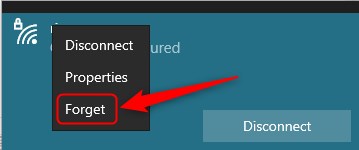
Esquecendo a rede e depois se reconectar ao Wi-Fi novamente provavelmente resolverá a mensagem de qualidade da rede que você está vendo. Para fazer isso, você deve ir para as configurações do seu dispositivo. Em seguida, clique na rede que você está tentando se conectar e encontre a opção de rede do esquecimento. Depois disso, você pode tentar se conectar à rede novamente digitando sua senha.
6. Use o cabo Ethernet
Caso você esteja acessando uma rede doméstica, será muito fácil corrigir a qualidade do sinal. Você pode simplesmente pegar o cabo Ethernet que acompanha o seu roteador, uma extremidade no roteador e o outro no seu dispositivo. Agora você deve ter acesso à Internet e um bom sinal .
7. Mude para outra banda
Em muitos casos, a banda de 2,4 GHz pode enfrentar interrupções devido a alguns dispositivos Bluetooth estarem dentro ou outras redes Wi-Fi na área. É por isso que seria aconselhável mudar para a banda de 5 GHz e tentar restabelecer a conexão.
Para alterar o canal sem fio , você deve acessar a página 192.168.1.1 no navegador. Em seguida, faça login na página de administração dos roteadores. Em seguida, vá para as configurações sem fio ou a guia avançada, dependendo do tipo de roteador e altere a banda.
Você pode salvar as alterações e fazer logon. Antes de usá -lo, é melhor reiniciar o roteador . Agora você pode se conectar à banda de 5 GHz através do seu dispositivo.
8. Redefinir o roteador de fábrica
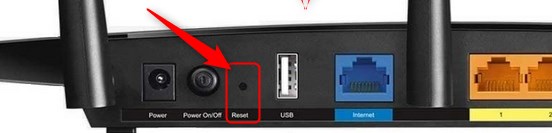
Há uma chance de você configurar indevidamente o seu roteador , e é por isso que agora você tem problemas para conectá -lo ao seu dispositivo. Revertê -lo para as configurações de fábrica deve corrigir a situação.
Para fazer isso, você terá que pegar um alfinete, um clipe de papel ou uma caneta e pressionar o botão de redefinição na parte traseira do roteador. Então, você deve esperar alguns minutos para o roteador reiniciar. Pegue o cabo Ethernet e conecte -o ao seu computador.
Depois disso, você deve acessar a página de configuração do roteador , inserir suas credenciais e reconfigurá -la como fez quando a comprou pela primeira vez. Todos os dispositivos conectados à rede se desconectarão automaticamente. Isso lhe dará a chance de começar de novo e reconectar tudo corretamente.
Para concluir
Lá está você - tudo o que você precisa saber sobre o pronto para se conectar quando a qualidade da rede melhora a mensagem. Tentamos fornecer uma explicação completa de por que essa notificação ocorre. Além disso, demos -lhe algumas dicas sobre as melhores maneiras de consertar a situação! Aproveite sua conexão de Internet recém -estabelecida !
